Windows系统中如何用键盘来代替鼠标点击
1、打开“控制面板”,选择“轻松使用设置中心”。你可以从“开始”菜单中打开“控制面板”。
如果此时你的鼠标已坏,但又需要打开这些选项,那就可以按下键盘上的Win键,输入“轻松使用”。然后使用箭头按键从搜索结果列表中选择“轻松使用设置中心”选项,然后按下 回车键。

2、选择“使鼠标更易于使用”。这样会打开鼠标辅助选项。
如果鼠标已坏,请按下Tab键切换选项,直到你选中“使鼠标更易于使用” 这一项,然后按下 回车键。

3、勾选“启用鼠标键”复选框。这样你就能使用数字键盘在屏幕上移动鼠标。你可以在系统托盘中看到这些鼠标按键。你也可以按下Alt+Shift+Num Lock快捷组合键,在Windows系统的任何位置启用该功能。
如果键盘上没有数字小键盘,请查阅本部分的最后一步。
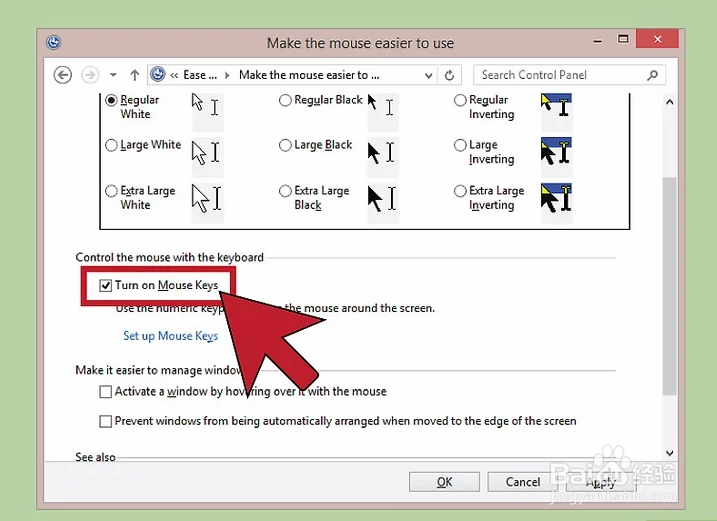
4、确保启用数字键盘。默认情况下,你需要打开数字锁定键才能让这些鼠标键正常工作。

5、使用数字键盘来移动鼠标光标。启用鼠标键后,你可以分别按下8、2、4和6数字键来上、下、左、右移动光标。这时候,你必须使用数字键盘,而不是键盘上部的那排数字键。
你可以按下7、9、1和3键来向四个对角方向移动光标。

6、按下.5 可以代替点击鼠标左键。这样会模拟点击鼠标左键来点选对象。

7、按下.+ 来代替双击操作。按加号键会执行双击操作,可以打开程序、文件和文件夹。
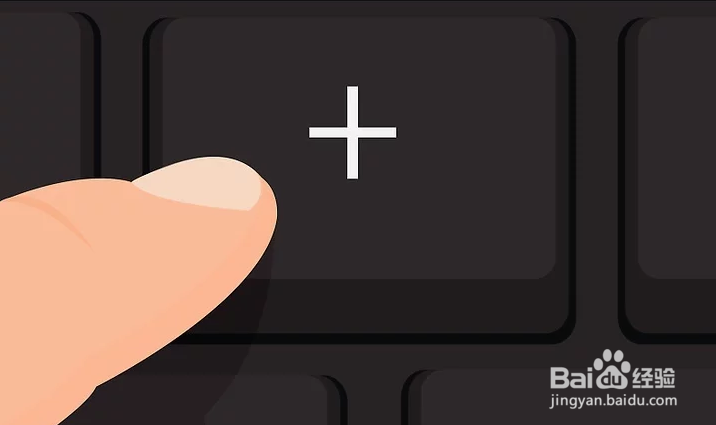
8、按下.- ,然后按下 5 来代替点击右键。这样会模拟用右键点击光标所在的位置,打开快捷菜单。你需要按下/来关闭右键点击模式。
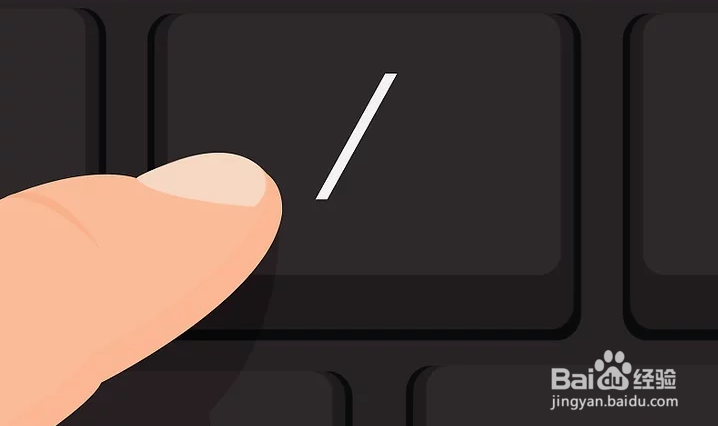
声明:本网站引用、摘录或转载内容仅供网站访问者交流或参考,不代表本站立场,如存在版权或非法内容,请联系站长删除,联系邮箱:site.kefu@qq.com。
阅读量:77
阅读量:164
阅读量:85
阅读量:121
阅读量:175